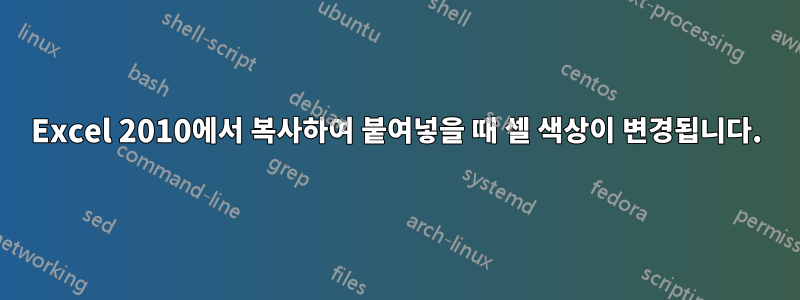
우리는 Excel 파일(xls, 97/2003 형식)을 생성하고 일부 셀의 서식을 다른 색상으로 지정하는 타사 도구를 보유하고 있습니다. 셀 범위를 새로 생성된 파일(xlsx, 2007/2010 형식)에 복사하면 해당 서식이 지정된 셀의 색상이 완전히 변경됩니다. 연한 노란색이 depp 보라색 등이 됩니다. 전체 워크시트를 새 파일로 이동/복사할 때도 마찬가지입니다. 학습장.
타사 도구를 만든 회사에 더 이상 연락할 수 없으므로(아마도 폐업) Excel에서 이 동작을 수정하는 데 어려움을 겪고 있습니다.
왜 이런 일이 발생하며 이를 방지하거나 해결하려면 어떻게 해야 합니까?
답변1
마우스 오른쪽 버튼 클릭 - 선택하여 붙여넣기 - 모두 소스 테마 사용
이렇게 하면 소스 테마가 그대로 유지됩니다. 그래도 작동하지 않으면 소스 문서의 예를 게시할 수 있습니까?
답변2
이 게시물을 다시 열어서 죄송합니다. 이에 대한 몇 가지 문제 해결을 수행했으며 결과는 다음과 같습니다.
"선택하여 붙여넣기 - 소스 테마를 사용하여 모두" 옵션을 사용한다고 가정하면 원본 워크시트의 데이터와 서식만 유지되고 부동 개체는 복사되지 않습니다. 이 옵션은 해당 워크시트에 부동 개체(차트, 다이어그램, 도형)가 없는 경우에만 작동합니다. VBA:
Cells.Copy
Workbooks.Add
Selection.PasteSpecial Paste:=xlPasteAllUsingSourceTheme, Operation:=xlNone _
, SkipBlanks:=False, Transpose:=False
시트와 관련된 모든 콘텐츠(부동 개체 포함)를 가지려면 시트를 새/대상 통합 문서로 이동/복사해야 합니다. 이렇게 하면 차트 색상을 포함하여 모든 색상이 다른 테마로 변경됩니다. 두 통합 문서의 색상 팔레트가 동일한 경우에도 마찬가지입니다.
플레이하실 수 있도록 파일을 첨부해두었습니다. 시트를 새 통합 문서로 복사/이동하고 어떤 일이 발생하는지 확인하세요. 이 파일은 Office 2010 플랫폼에서 생성되었습니다. Win8에서 Office 365를 사용하고 있는데 이러한 표준 색상이 노란색과 회색의 다른 음영으로 변경됩니다.
Office 365에서 처음부터 생성된 통합 문서를 사용하는 경우에는 이 문제가 발생하지 않지만, 이전 버전의 Office에서 생성된 파일의 경우 최신 버전의 Office를 사용하면 문제가 해결되지 않습니다.
해결책: 페이지 레이아웃 ---> 색상 ---> Office 2007-2010
그리고 VBA에서는:
ActiveWorkbook.Theme.ThemeColorScheme.Load ( _
"C:\Program Files\Microsoft Office 15\Root\Document Themes 15\Theme Colors\Office 2007 - 2010.xml" _
)
답변3
저는 Excel 2010을 사용하고 있으며 서로 다른 두 파일의 시트를 복사하여 붙여넣을 때 동일한 문제가 발생했습니다.
다음 해결책을 찾았습니다.
- 복사한 셀을 붙여넣은 새 파일을 엽니다.
- 왼쪽 상단에 있는 Microsoft 아이콘을 마우스 오른쪽 버튼으로 클릭하세요.
- 첫 번째 줄 "빠른 액세스 사용자 정의..."를 클릭합니다(또는 영어 버전에서는 "옵션"이라고 함).
- "저장" 옵션 제목으로 이동하여 클릭하세요.
- 창 끝에서 "색상" 막대를 클릭합니다(섹션 시트 시각적 옵션 아래).
- 색상 팔레트가 있는 새 창
답변4
Excel 2013(및 이전 버전). 페이지 레이아웃 -> 테마 -> 색상. 원본 시트가 하나의 색상 템플릿을 사용하여 생성되고 새 시트가 다른 색상 템플릿을 사용하여 생성된 경우 전송 시 색상이 변경됩니다. 새 시트를 열고 일치하는 항목을 찾을 때까지 색상 템플릿 위에 커서를 놓습니다.


